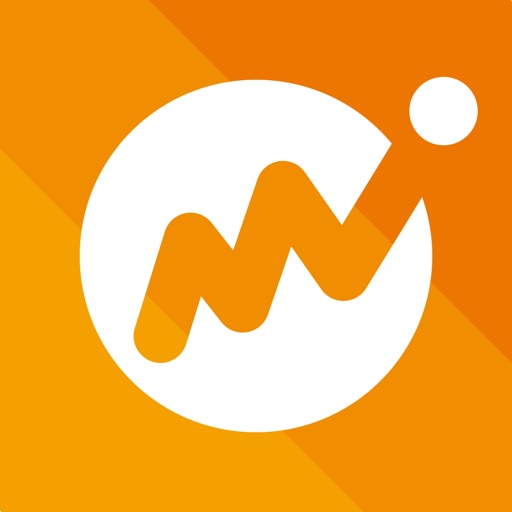「アプリで楽に家計簿をつけたい!」
「楽天ポイント、dポイント、Pontaポイント、Tポイントなどの利用・残高の管理もできる家計簿アプリが理想!」

それが・・・
無料の家計簿アプリ、「マネーフォワードME」です!
私はこのマネーフォワードMEを使い始めて3年の節約主婦です。
もともと、お金のことが全然ちゃんとできず、貯金も増えない超ズボラ主婦だった私ですが、この家計簿アプリを使い始めてから、劇的に家計が改善しました・・・!
しかも、支出のほとんどをキャッシュレスにしているので、マネーフォワードの連携機能で、家計簿は自動でついてます。

ということで、このブログ記事では、家計簿アプリ・マネーフォワードMEの
- 使い始めて3年目の節約主婦目線でのリアルな口コミ・感想・レビュー
- 最初にやるべき基本設定・自動連携の設定
- 家計簿をつけるときの使い方
- 楽天ポイント、dポイント、Tポイント、Pontaポイントなどを連携させてポイント管理もする方法
を、キャプチャ画像35枚(!)を使って、これからマネーフォワードをはじめる初心者さんが絶対に迷わないクオリティで、徹底解説していきます。
目次
家計簿アプリ・マネーフォワードME利用歴3年!節約主婦のリアルな口コミ・感想・レビュー
私がマネーフォワードを使い始めて1年目から年間100万円の貯金を達成できるようになった大きな理由は、「お金の流れを自動で見える化」できるようになったからです。
>>>手取り17万円のシングルマザーが、1年で100万円貯金した方法
マネーフォワードを使うと、こんな画面で「資産総額」と「今月の家計簿」がほぼ自動でつけられるのです!

↑アプリを開くと、自分が持っている全資産の合計金額と、毎月の収支がパット見で分かるようになっている。
キャッシュレス決済・コード決済・電子マネーなどにも対応しているので、連携させるだけで自動で性格な家計簿がつきます!

↑Kyash、LINE Pay、モバイルSuica、nanacoなどの残高もしっかり把握ができる!
さらにすごいのが、ポイントの残高と有効期限も表示してくれること!
-1-576x1024.png)
↑たくさんのポイントもこれでひとまとめに管理ができます!
.png)
↑有効期限も表示されるので、使い忘れ防止にとても役立ちます!

ポイ活にも大変便利です!
キャッシュレス決済が普及して、お金の形態が現金だけではなく、電子マネーやポイントになってきている今、手書きや自作のエクセルで家計簿をつけるのは、時間があまりにももったいない!
家計簿アプリをスマホに入れてサクサク自動で家計簿がつくようにすれば、家計管理の悩みは一発で片付きます。
しかもマネーフォワードは無料で使えます・・・(神)!
無料の家計簿アプリ・マネーフォワードMEとは?

まず最初に、マネーフォワードMEの中でも、よく使う機能を順番に見ていきます。
ホーム画面

アプリを立ち上げて最初に表示されるのがこの画面。
資産総額と、今月の家計簿(収入・支出・収支)がパッと見でわかります。
下の方にスクロールすると、その月の高額の出金や入金の通知がわかります。

余談ですが、児童手当・児童扶養手当が入ると、こんな温かいメッセージ付きで入金をお知らせしてくれます。
こんなねぎらいの言葉、誰もかけてくれないけど、マネーフォワードが一番優しい気がする(笑)なごむです♡
家計簿画面

アプリ下の「ホーム」ボタンの右横の、「家計簿」ボタンをクリックすると、その月の収支の画面が出てきます。
私の場合、以下のようにカテゴリを分けてマネーフォワードを使っています!
- 家賃
- 教育>学費(小学校と保育園)・習い事
- 光熱費>電気代・ガス代
- 通信費>インターネット・携帯電話
- 自動車>ガソリン
- 食費
- 日用品
- 週末費(レジャーと外食)
- 衣服・美容(自分こづかい)
- 交際費
このカテゴリの作り方は後ほど解説します。
マネーフォワードMEの最初の設定方法
正直、マネーフォワードは、一番最初の設定だけは大変です。
でも、一度やってしまえば、あとはホントに自動化されます。
以下の順番で設定すればOKです!
最初だけ頑張りましょ~!
1:マネーフォワードMEのアプリをインストールする
2:全資産が把握できるように、銀行口座&証券口座を登録する
銀行口座(nisaやideco投資をしている方は証券口座も)を登録します。
口座を登録することで、自分の全財産を見える化できます。

一番下の、右から2番めの「口座」をクリックして、右上の「追加」をクリック。

「銀行」を選択。

全国の地方銀行、ネット銀行、ほぼほぼ網羅されています。
自分の使っている銀行を選択する。

銀行口座・証券口座を登録するときには、各銀行のネットバンキングのIDとパスワード(+合言葉など)が必要になります。
私の場合は、以下の口座を持っているので、すべてマネーフォワードに登録しています。
- 楽天銀行(メイン銀行)
- ゆうちょ銀行(副業収入振り込み用)
- 地方銀行2つ(家賃・校納金などの引き落とし用)
- 楽天証券(nisa)
- 確定拠出年金(ideco)の口座
2:キャッシュレス決済(クレカ・ペイ系・電子マネーなど)をすべて登録する

一番下の、右から2番めの「口座」をクリックして、右上の「追加」をクリック。

「カード」、「電子マネープリペイド」から、自分が利用している支払い方法を登録する。
私の場合は、以下の支払い方法をマネーフォワードに登録しています。
- 楽天カード(メインカード)
- リクルートカード(税金をnanacoで支払うためのサブカード)
- Kyash
- LINEPay
- auPAY
- d払い
- モバイルsuica
- nanaco
※PayPayは、2021年現在、マネーフォワードと連携していません。
ただし、マネーフォワード家計簿アプリの無料版で登録できるのが、10口座までなので要注意!
この10口座は、銀行口座・クレジットカード・ポイントなど全部合わせての数です。
私は最初の1年間、無料版で使っていましたが、ポイントも登録するには10口座では足りなくなり、現在は有料プランに切り替えて利用しています(iPhoneは月額480円、Androidは月額500円)。
3:自分が貯めているポイントを登録する
マネーフォワードの良いところは、楽天ポイント、Tポイント、dポイント、Pontaポイント、Amazonポイントなど、メジャーなポイントとも連携ができ、ポイント利用や残高、期限もまとめて把握ができるようになることです。

それでは、マネーフォワードでポイントを連携させる設定方法を解説していきます。

一番下の、右から2番めの「口座」をクリックして、右上の「追加」をクリック。
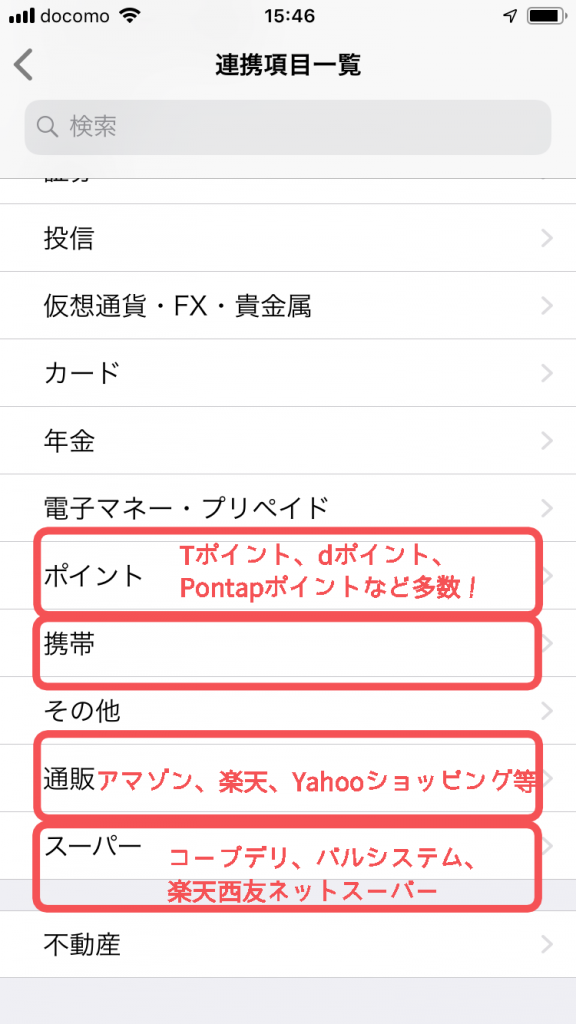
「ポイント」をクリックして、Tポイント、dポイント、Pontaポイントなど、自分が貯めているポイントを登録する。
楽天スーパーポイントとアマゾンポイントについては、「ポイント」のところには選択肢がありません。
でも、「あれっ登録できない!」と焦らないように♪
「通販」から楽天市場とAmazonを登録することで、ポイントが口座として把握できるようになります。

ただし、マネーフォワード無料プランで登録できる口座が10口座まで。
ポイントまですべて正確に家計簿に反映させたい方は、有料プラン(iPhoneは月額480円、Androidは月額500円)に移行せざるを得ないかなと思います。
ここまで口座の登録が終わってしまえば、現金以外の買い物では、基本的に自動で項目に振り分けて家計簿をつけてくれます。
初回は振り分けされなかったり、振り分けが間違っていることが多いので、そこを訂正して設定すればOK!
マネーフォワードはホントに頭がよい子なので、その次からは思い通りに自動で家計簿をつけてくれます!
それでは、実際の使い方を見ていきましょう。
家計簿アプリ・マネーフォワードMEの使い方
現金で買い物とをしたときと、あらかじめ登録しておいた支払い方法(クレジットカードや銀行口座振替)で買い物したときは、入力方法が異なります。
「現金で買い物したとき」と、「現金以外で買い物したとき」の、2つに分けて説明します。
現金で買い物をしたときの入力方法
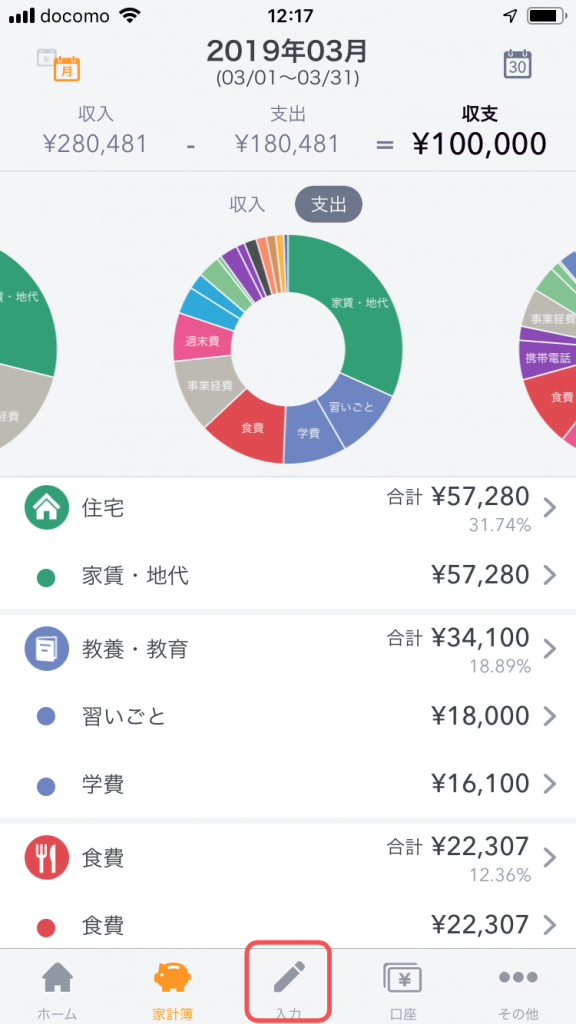
現金で買い物をして、金額を登録するときは、一番下の真ん中の「入力」をクリック。
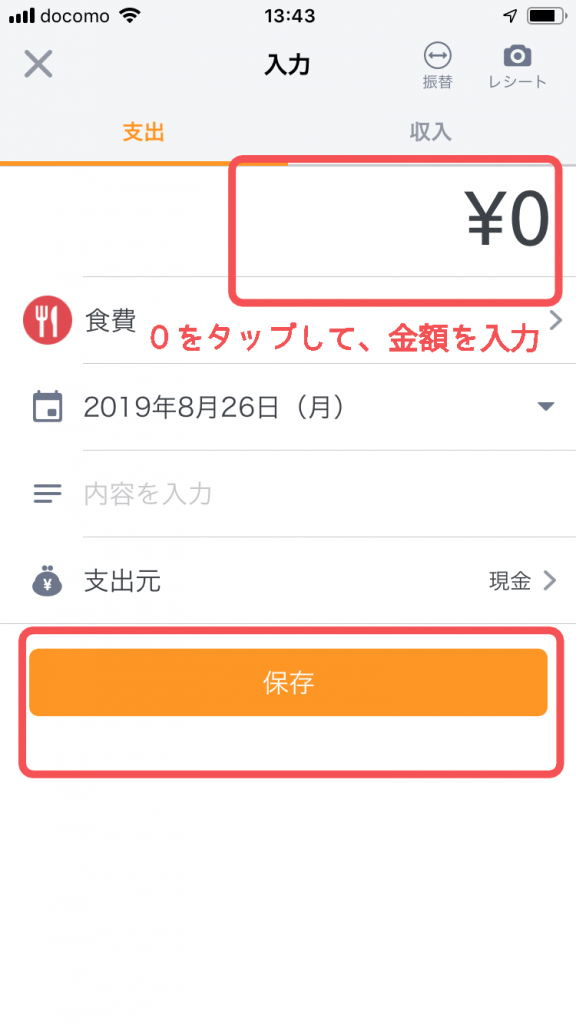 「0円」のところをタップして、金額を入力し、保存して完了。
「0円」のところをタップして、金額を入力し、保存して完了。
 または、レシートを写メして自動入力することもできます!
または、レシートを写メして自動入力することもできます!
右上の「レシート」をクリック。

レシートを写真に撮る。

写メするだけで、金額・カテゴリ・日付・店名が自動で入ります!
保存を押して完了。
現金以外(キャッシュレス決済・銀行など登録済みの口座)で買い物したときの入力方法
銀行口座・クレジットカードで買い物をしたときは、マネーフォワードが自動で項目(カテゴリ)を認識して、振り分けて家計簿をつけてくれます。
が、一番最初に限っては、だいたい「未分類」として自動的に登録されるので、自分で手で振り分ける必要があります。
次回からは完全に自動に振り分けてくれます。
最初だけちょっと面倒ですが頑張って!
 「未分類」をクリック。
「未分類」をクリック。

楽天カードで支払っている「エイチテイビーエナジー=HTBエナジー=電気代」が未分類になっていました。ここをクリック。

「未分類」をクリック。

大カテゴリの「水道光熱費」をクリック

今回はHTBエナジーを「電気代」としてつけたい。
だけど、「電気代」というカテゴリがないので、右下のカテゴリ追加から「電気代」カテゴリを作ります。

「電気代」と記入して、OK

できあがった「電気代」を選択して、振り分けが完了です!
「電気代」「ガス代」「水道代」をまとめて全部「光熱費」としてつけてもOKです。
でも、後で年間の電気代の推移を見て、電力会社やガス会社の移行を検討したりするためには、「電気」「ガス」「水道」は分けてつけておくのがおすすめ!
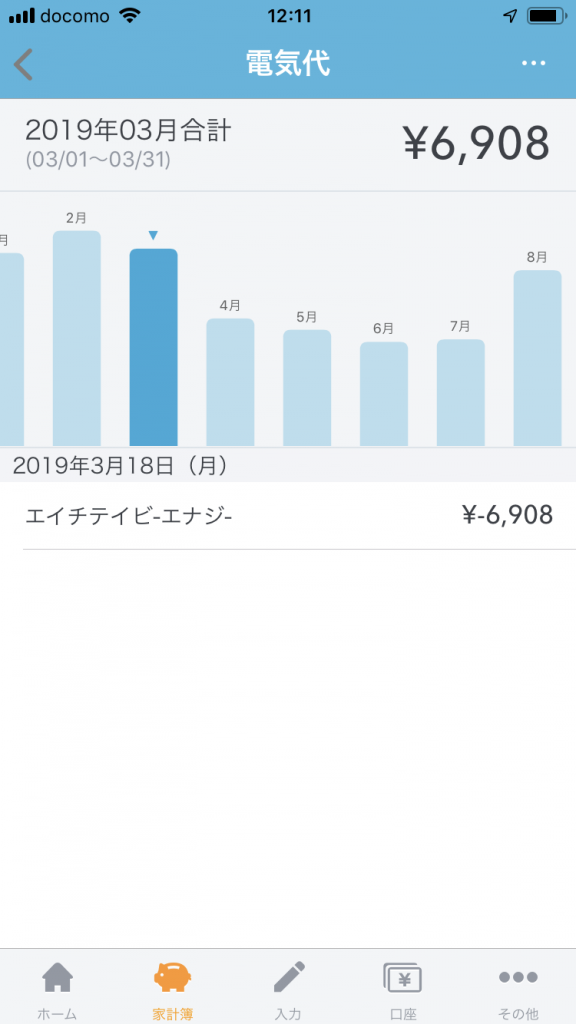
こんな風に、毎月の推移が確認できるようになります♪

さらに、12ヶ月の平均値も出せます!

我が家の電気代は1年間平均すると、月5010円でした!
よくある質問と回答
家計簿アプリマネーフォワードMEについて、よくある質問をまとめました!
Q1:マネーフォワードの無料会員とプレミアム会員(有料)の違いは何?

マネーフォワードの有料会員(月500円)になると、さまざまな機能がより便利に使えるようになっています。
が、正直なところ、私は1年間無料会員でわりと十分だと思ってました。
ただ、1年間無料で利用した後に、赤枠で囲った、2つの機能の制限を外したくなって、有料会員になりました。
- 「データ閲覧可能期間」・・・無料版では過去1年分しか見れない。「電気代、今年と去年でどう変わったかな?」なんて、前年度と比較したいときは、有料にするしかないのです。
- 「連携可能数」・・・無料版では10件までしか口座の連携ができない。銀行口座、証券口座、保険も、ポイントも、キャッシュレス決済も、と、すべてを連携させたいときには10個で足りなくなる人もいると思います。

Q2:ポイントサイトのポイントを、マネーフォワードに反映させることはできる?
有名どころのポイントサイトの中では、げん玉とポイントタウンはマネーフォワードと連携しています。
でも、残念ながら、現在、私が利用しているメインのポイントサイト、モッピー・ライフメディア・ハピタスは、いずれも連携していません。
なので、私の場合は以下のように対処しています。
- 毎月1日に、1ヶ月間貯めたポイントを換金する
- 換金するときには、銀行振込にしたり、Amazonポイントにしたり、楽天スーパーポイントにしたりするので、この時点では、マネーフォワード上で収入・資産として見える化できる!
このやり方だと、毎月いくらポイ活でゲットしたのかを把握することができますよ!
Q3:銀行やキャッシュレス決済の情報を全部登録するのは、セキュリティが心配です
マネーフォワードMEは、無料で使える一番有能なアプリだと断言しますが、口座やクレジットカードと紐づけるのでセキュリティ面が心配で使えないと思ってしまう方もいるかと思います。
ただし、基本的に、マネーフォワードと連携させる時に登録するのは、口座やクレジットカードの明細を見る為のログインIDとパスワードだけです。
万が一情報が洩れても銀行からお金を出すためのパスワードや、クレジットカードの暗証番号はわかりません。
また、マネーフォワードとの通信は最高水準の暗号方式「2048bit」のSSL証明書を利用する方法を採用しているそうです。
よほどの事がない限り解読される事はありません。
しかもマネーフォワードは暗号鍵の中でも一番セキュリティの高い2048bitを採用しているので、これが破られるなら日常の個人情報全部やられてしまうレベルです。
更に、銀行などの認証番号は別のサーバで管理し、アクセスにも制限をつけるという徹底ぶりです。
Q4:PayPayがマネーフォワードと連携してないのが不便。どうやって管理すればいいの?
私の場合、PayPayは、買い物のつど、必要な金額を銀行口座からチャージして、PayPayに残高はなるべく残らないようにしています。(=残高があると、資産として見える化したくなるけど、PayPayがまだ連携していない以上それはできないので)
銀行口座からPayPayにチャージした金額がマネーフォワードに記録されているので、正確に買い物金額と一致はしないものの、だいたいの支出はつかめています。
Q5:積立型の保険はどうやって管理すればいいの?
私は、毎月5000円ずつ積立てる「自分の積立」という生命保険に加入しています。
「自分の積立」は、節税マニアの間ではとても有名な商品で、生命保険というよりは、単なる積立貯金(←いつでも解約できて、いつ解約しても100%返金される)です。
定期預金のようなノリにも関わらず、「生命保険」という扱いなので、年末調整や確定申告のときに、「生命保険料控除」として、税金がお安くなるというものです。
積立型の保険は、実質貯金と同じなので、資産として把握しておきたい。
でも、マネーフォワードとは連携していない。
そんなときは、マネーフォワード上で新しく現金用の口座を作ることで、資産として見える化ができるようになります。
言葉で説明するのは難しいので、以下にやり方を画像で順を追って説明していきます。

1:一番下の、右から2番めの「口座」をクリックして、右上の「追加」をクリック。

2:「財布(現金管理)」をクリック

3:積立保険の名前を入力して、すでに積立済みのものがあれば金額を入力する

4:これで、「自分の積立」という口座ができました。
次に、自動で「支出」として振り分けられてしまった保険料を、この「自分の積立」口座に振替られるように設定を行います。

5:ホーム画面の「入出金明細」、もしくは家計簿画面から、支出としてつけられた生命保険をクリック
支出の右横の▼をクリックします。

6:「振替」をクリック
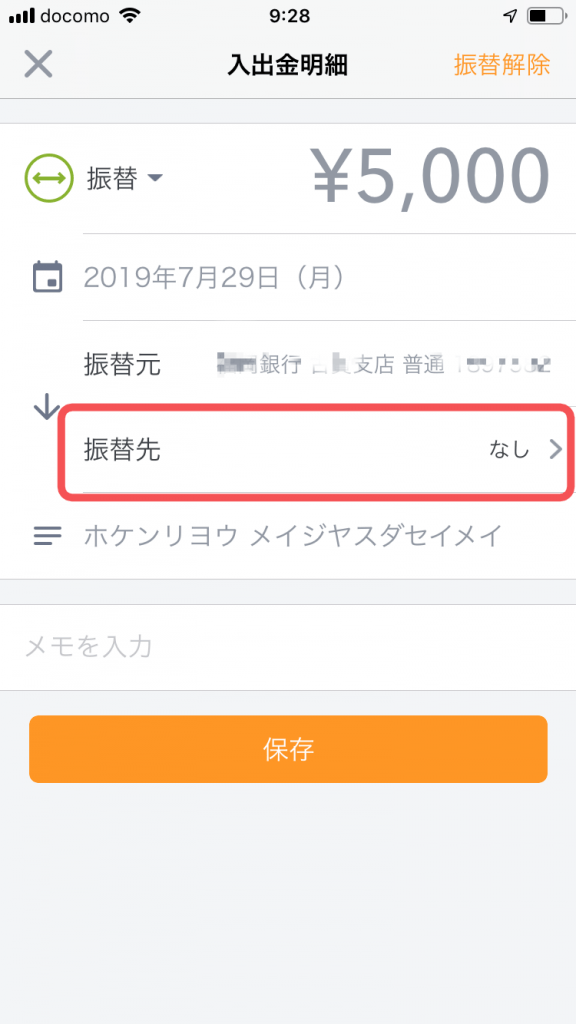 7:「振替先」をクリック
7:「振替先」をクリック

8:「自分の積立」を選択して、振替の設定が完了!
ここまでやっておけば、次回からは、銀行口座から引き落としがあった金額が、そのまま現金用の財布である「自分の積立」に振り返られます。
つまり、支出ではなく、資産として把握ができるようになります。

ちょっと(かなり?)マニアックですが、ここまでやると、かなり正確に自分の全財産が把握できます!
まとめ:キャッシュレス&ポイント時代の家計管理はマネーフォワードMEが便利!
キャッシュレス&ポイント時代のいま、家計管理は、無料の家計簿アプリでサクッとつけられる時代です。
どんなにお金の管理が苦手な方でも、マネーフォワードMEを使えば、自動で家計簿がついてくれるので、ポイント管理も含めて家計簿づけが勝手に習慣化します!
そして、お金&ポイントの流れが完全に見える化するので、貯金できる体質になっていきます!
マネーフォワードMEは、ポイントとの連携までできる上に、なんと言っても無料!
非の打ち所がないほどに優秀なアプリです。

まずはとにかく試してみるべし♪
節約・貯金、がんばりましょ~!
>>>無料の家計簿アプリで貯金体質になった話
>>>【節税テク】楽天ふるさと納税で30%還元!一番お得になるタイミングの狙い方!
>>>【キャッシュレスで節約】シンママにおすすめのクレカ3選!
>>>【保険の節約】シングルマザー保険の選び方・見直し方(リアルな実践記)
>>>【通信費の節約】モバイルwifiを使えば、自宅ネット代+スマホ代が最安になる!
>>>【車の節約】自動車の年間維持費を安くする!比較と見積もり方法
>>>【銀行手数料0円生活】楽天銀行をメインバンクにしている5つの理由
>>>【外食費の節約】飲食店予約サイトのポイント比較表!
>>>【習い事の節約:1】子供向けオンライン英会話3選!月2800円でペラペラ♪
>>>【習い事の節約:2】年長~小学生向けのオンラインプログラミングスクール5選!
>>>【生理ナプキンの節約】月経カップがもう手放せません!
>>>【クリスマスプレゼントの節約!】手出し0円でプレゼントを買った裏ワザ!
>>>Amazonで常に最安で買い物する方法(1000円還元あり!)
>>>節約が人生を変えてくれた話
>>>レストラン予約サイトはどのポイントサイト経由が一番お得?
>>>Visa LINE Pay(P+)カードはどのポイントサイト経由が一番お得?
>>>楽天カードはどのポイントサイト経由が一番お得?
>>>メルカードはどのポイントサイト経由が一番お得?
>>>リクルートカードはどのポイントサイト経由が一番お得?
>>>auPAYカードはどのポイントサイト経由が一番お得?
>>>エポスカードはどのポイントサイト経由が一番お得?
>>>dカードはどのポイントサイト経由が一番お得?
>>>PayPayカードはどのポイントサイト経由が一番お得?
>>>ファミマTカードはどのポイントサイト経由が一番お得?
>>>三井住友ナンバーレスカードはどのポイントサイト経由が一番お得?
>>>UberEatsはどのポイントサイト経由が一番お得?
>>>Amazonはどのポイントサイト経由が一番お得?
>>>楽天証券はどのポイントサイト経由が一番お得?
>>>楽天リーベイツでポイントをガンガン貯める方法
>>>モッピーでサクッと1万円稼ぐ方法
>>>ライフメディアでサクッと1万円稼ぐ方法